Jimdoをやっていると、サイトが出来上がった後で「レイアウトがしっくりこない」という場合があるかもしれません。でもJimdoなら大丈夫。Jimdoの場合、レイアウトはどのタイミングでも変更できます。
ただし、ちょっと気をつけておきたいこともありますので、できれば変更前にこのブログを読んで頂けると幸いです。
Jimdoはコンテンツが出来た後からでもレイアウト変更ができる
Jimdoでつくるホームページのデザインは、今日現在40種類のレイアウトと、オリジナル設計できる独自レイアウトから選ぶことができます。このレイアウトについては、中身が書き込まれている状態でも(つまりサイト制作が進んでしまった状態であっても)後から変更することが可能です。
ホームページのレイアウト選びに頭を悩ませ試行錯誤を繰り返してしまった人も多いかと思いますが、レイアウトは後からでも変更できるので、ある意味「やり直しが出来る」という気持ちの楽さはあります。
レイアウトを変えたいとなるたびに、ホームページの作り直しとならないのは助かりますね。
このことで、レイアウト選びのプレッシャーが軽減されている部分はあるでしょう。
レイアウトを後から変更するときに注意したい5つのポイント
では、レイアウトを後から変更すると、どこがどんな風に変わるのでしょうか?
もちろんヘッダー部分や背景画像といったインパクトを与えてくれる箇所が変わるのは当然ですが、変わるのはそこだけではありません。「こんなはずじゃなかった」とならないように、予め気をつけておきたいことを抑えておきましょう。
ポイント1:ナビゲーションの機能とスタイル
参考:Zurichレイアウト(現在のBEEオフィシャルサイト)とHavanaレイアウトでのナビゲーションの違い
※Zurichレイアウトのナビゲーション背景は若干のカスタマイズをしています
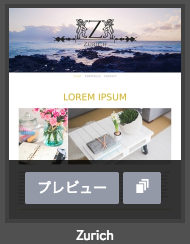

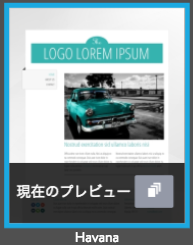
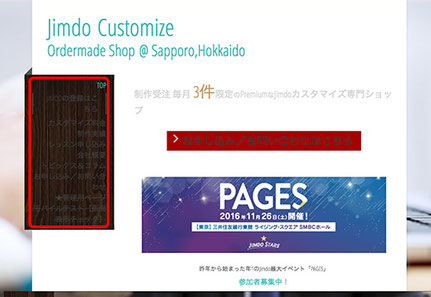
ナビゲーションは各ページへ移動してもらうための重要な機能を担う部分です。
横並びであるか、縦並びであるかなどのスタイルや、プルダウンするタイプか否かなどの機能性もレイアウトによって変わります。同じ横並びであってもロゴの横にナビゲーションが配置されるレイアウトの場合はナビゲーションの幅が狭くなり、これまで1行で収まっていたものでも2行になったりと見栄えにも影響を与えることがあります。
逆に考えれば、この点がレイアウトを選ぶ基準になり得るということです。
また、レイアウトを変更すると文字色、フォントなどのスタイルも変わってしまう場合がありますので、適切に変換されない場合はスタイルを再度設定することが必要です。
ポイント2:ロゴエリアの位置や大きさ
参考:Zurichレイアウト(現在のBEEオフィシャルサイト)とMalagaレイアウトでのロゴエリアの違い
※Zurichレイアウトのナビゲーション背景は若干のカスタマイズをしています
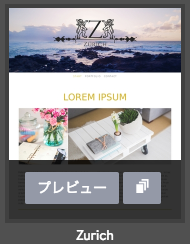
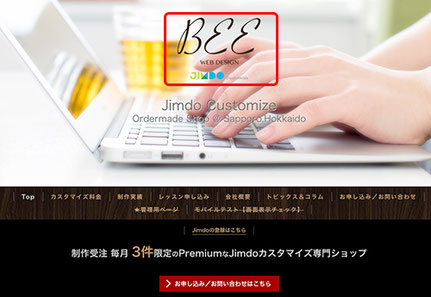
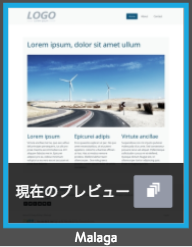
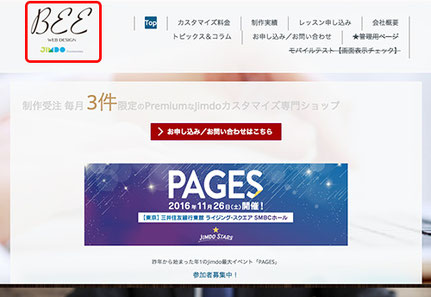
Jimdoのレイアウトにはロゴ画像をアップできるロゴエリアがあります。この部分もレイアウトによって位置や表示の大きさが変わる箇所となります。
例えばZurichレイアウトではメインビジュアルに重ねた状態で配置されますが、Malagaレイアウトでは左上に移動しやや小さめに配置されます。
こうした変化はデザインの印象にも影響を与えます。
レイアウトによってはロゴエリアが存在しないもの(Singaporeレイアウト)もありますので、ロゴ必須の場合などは注意が必要です。
ポイント3:ホームページタイトルエリアの位置やスタイル
参考:Zurichレイアウト(現在のBEEオフィシャルサイト)とCairoレイアウトでのタイトルエリアの違い
※Zurichレイアウトのナビゲーション背景は若干のカスタマイズをしています
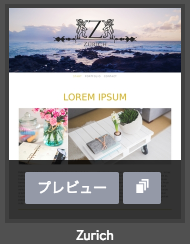
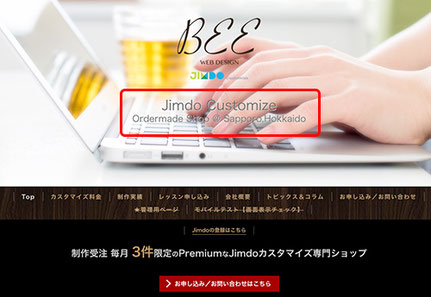
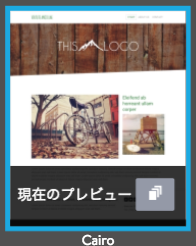

Jimdoのタイトルエリアもレイアウトによって変化します。フォントや文字色などもレイアウト変更に伴い変わってしまうことが多いので、適切でない場合は再度設定し直す必要があります。
また、レイアウトによってはこのタイトルエリアが存在しないもの(Dubai、Dublin、Malaga、Milano、Paris、Reykjavik、St. Petersburg,、Stockholmなど全8種類のレイアウト)もありますので、デザイン上必須の場合は注意が必要です。
ポイント4:コンテンツの幅
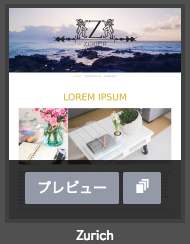
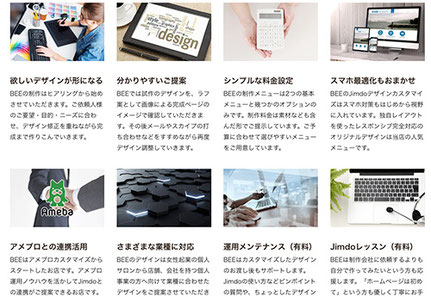
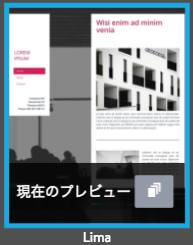
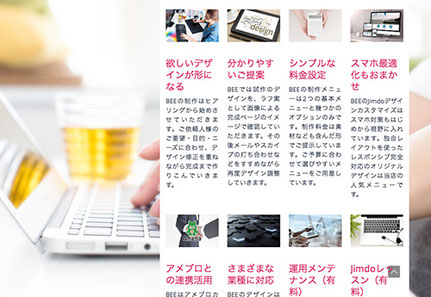
Jimdoのレイアウトによってコンテンツの幅も変わることがあります。
画像などは幅に合わせて最適化されるので、小さくなることも大きくなることもあります。
カラムを使っている場合、見栄えが極端に崩れたりすることはないと思いますが、それぞれの幅がコンテンツの幅に合わせて狭くなったり広くなったりする場合があります。特に、狭くなる場合は文章の折り返しが多くなり読みにくくなることもありますので、適宜カラム数を4列から3列に減らすなど整える必要が生じるかもしれません。
ポイント5:スタイル全体について(フォント、フォント色、ボタンなど各種)
最後に全般に言えることですが、レイアウトを変更すると設定済みの「スタイル」があちこち変化します。文字色、フォント、ボタンのスタイルなど設定済みのスタイルは、選び直すレイアウトに合わせて一旦リセットされてしまいますので、適切でない場合は再度見直しつつ設定のし直しが必要となります。
※2017年10月19日追記
この場合のリセットとは、変更先のレイアウトへ今までの設定が引き継がれないことを意味します。例えば、RomeレイアウトからHelsinkiレイアウトに切り替えた場合、Romeでの設定はHelsinkiには引き継がれません。Helsinkiの基準に合わせて設定はリセットされます。
しかし、ここで再びRomeにレイアウトを戻すと、これまで設定済みの設定はそのままRomeに残っています。これはレイアウトごとに設定をひとつだけ記憶できることを意味しています。レイアウトを切り替えた後でもRomeの設定は消えてはいません。
レイアウト変更はいつでも可能ですが、かかる手間はそれなりです
Jimdoはコンテンツを作り込んだ後からでもレイアウトの選び直しができます。しかしその場合、スタイルもレイアウトに合わせて変化しますので、多くの場合、細部に渡ってスタイルの再設定が必要になります。もしもレイアウトを決め兼ねていて後々変わる可能性があるのでしたら、仮に決めて始めるレイアウトの段階では、まだガチガチにスタイルを追い込まない方が得策と言えます。
結局のところ、これで行く!というレイアウトが決まってから、スタイルもしっかり決めて行くことがお勧めです。
補足:独自レイアウトの扱いについて
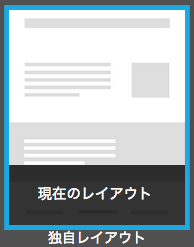
Jimdoで独自レイアウトを選択すると、オリジナルのレイアウトを作ることができます。
(デザイン制作にはHTML、CSSなどのコーディング知識が必要となります)
この独自レイアウトは、40種類のJimdoレイアウトの他に、自分専用のレイアウトを1個作れる感じのものになります。
なので、一旦独自レイアウトでデザインを作りこんだ後にJimdoレイアウトへ変更したとしても、再び独自レイアウトに戻せば以前のデザインが再現できるようになります。(ただしその後コンテンツが変更された箇所については元に復元されませんのでご注意ください。あくまでレイアウトとしての枠のみ再現されます)
独自レイアウトからJimdoレイアウトに切り替えても、自分で書き込んだHTML、CSSコードはリセットされることはありません。これについては便利と言える仕様ですね。

